
Оглавление:
- Автор John Day [email protected].
- Public 2024-01-30 11:53.
- Последнее изменение 2025-01-23 15:05.

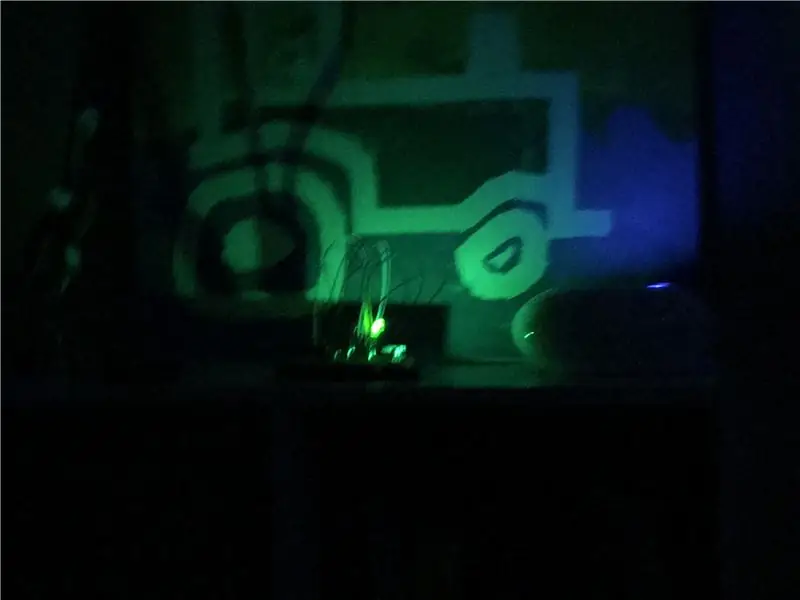
Родители маленьких детей, которые не умеют определять время. Хотели бы вы восстановить несколько часов сна каждые выходные? Что ж, у меня есть для вас творение! Используя Redboard и Breadboard Sparkfun, несколько простых компонентов и некоторый простой код, вы можете создать сообщение «OK to Get Up Night Light!» прямо как я здесь!
Настройка очень проста и будет выделена ниже. По сути, ваше творение будет иметь 2 светодиода, которые будут включаться по отдельности нажатием одной простой кнопки. Уложив ребенка спать, нажмите кнопку один раз, и загорится красный светодиод. Вам придется приучить ребенка к тому, что этот красный ночник означает, что еще пора спать, и что он не должен шуметь или спрашивать, не пора ли еще вставать. В идеале они увидят красный цвет и попытаются снова заснуть. Когда вы или ваш супруг (а) просыпаетесь целый день, и это приемлемое время для вашего малыша, просто спокойно войдите в его комнату и нажмите кнопку один раз, и красный светодиод погаснет, а зеленый светодиод загорится. Кнопку легко увидеть, потому что красный свет освещает область, только будьте осторожны, чтобы не наступить на LEGO! Это позволит вашему ребенку продолжать спать и получать столь необходимый отдых, пока он не проснется самостоятельно и не увидит зеленый цвет. Это беспроигрышный вариант. Все больше спят. Для успешной работы может потребоваться вознаграждение, например рожок мороженого в DQ в воскресенье вечером, если они сделают это до тех пор, пока не загорится зеленый свет в оба дня выходных.
Шаг 1: Шаг 1: Соберите свои материалы
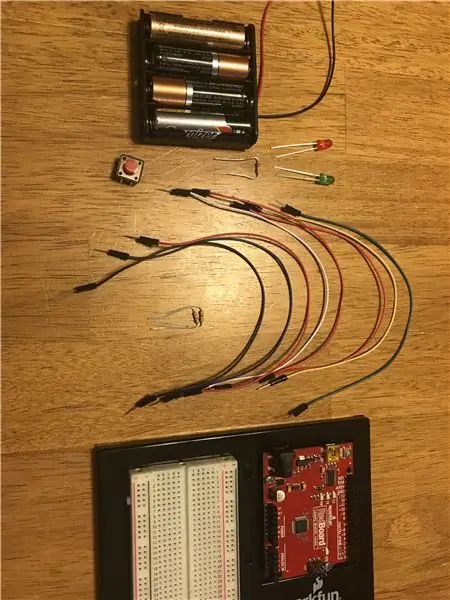
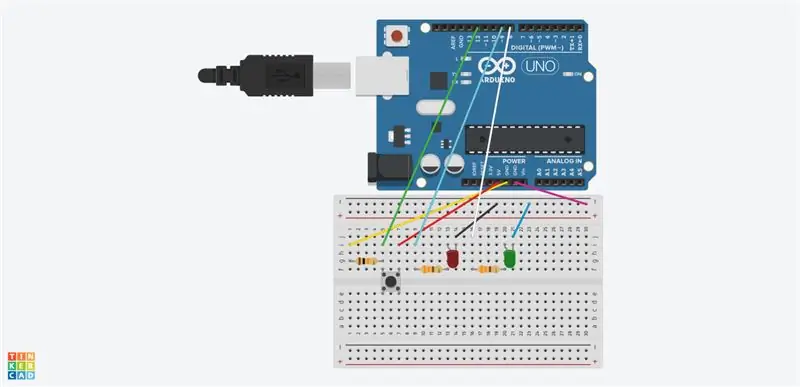
У меня есть SparkFun Inventor's Kit Version 4.0, но я предполагаю, что есть близкие аналоги из других наборов, которые будут работать нормально. Я использовал:
- 1 доска Sparkfun® Redboard
- 1 небольшая макетная плата
- 8 перемычек
- 1 красный светодиод
- 1 зеленый светодиод
- 1 резистор 330 Ом
- 1 резистор 10 кОм
- 1 кнопка
- 1 Аккумулятор Источник питания
- IDE Arduino
Шаг 2: Шаг 2: Подключите аппаратные соединения SparkFun® Redboard и Breadboard
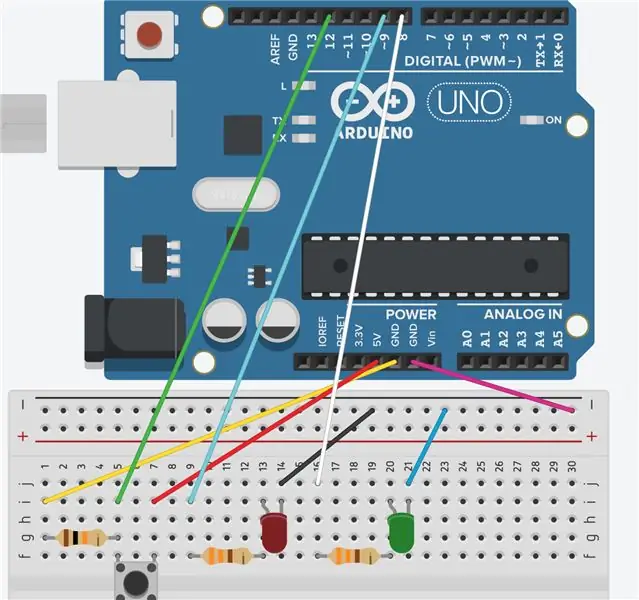
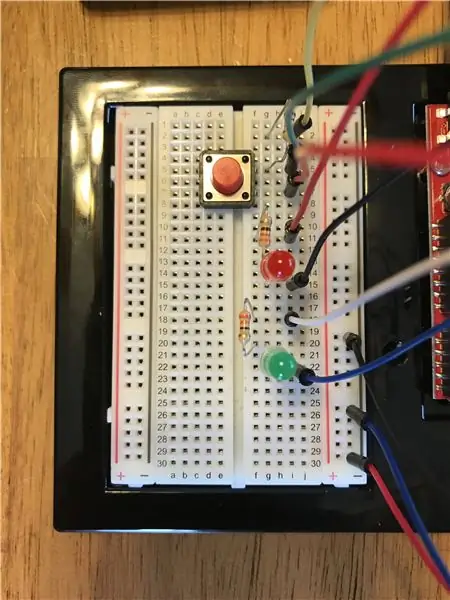
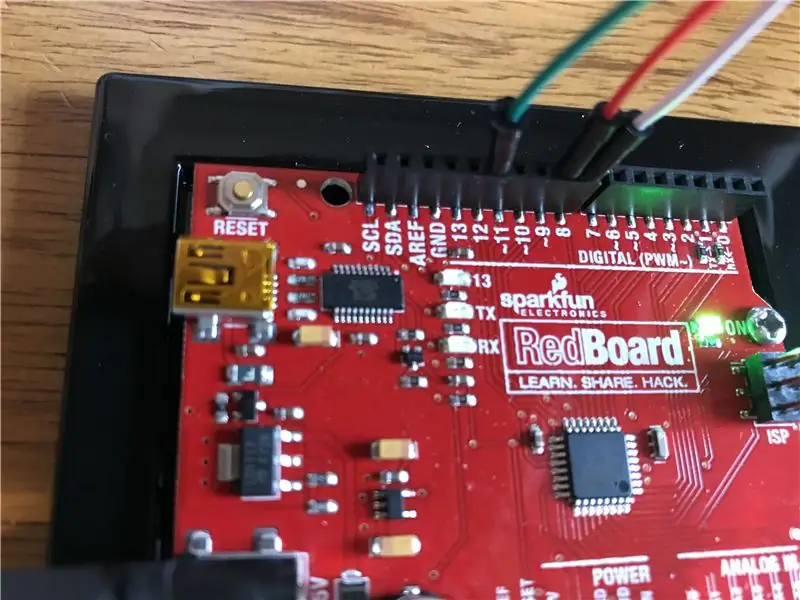
Просто соедините все собранные вами материалы, как показано на диаграмме Tinkercad® и фотографиях выше. Это довольно просто, просто обратите внимание, что ваше реальное творение может немного отличаться от вашего настоящего творения, как и мое. Некоторые из компонентов в виртуальном мире растягиваются на разную длину по сравнению с реальным творением. Это не проблема, если вы следите за тем же номером (строками) на макете.
Вы можете более внимательно ознакомиться с моими творениями Tinkercad® здесь.
Шаг 3: Шаг 3: Кодирование
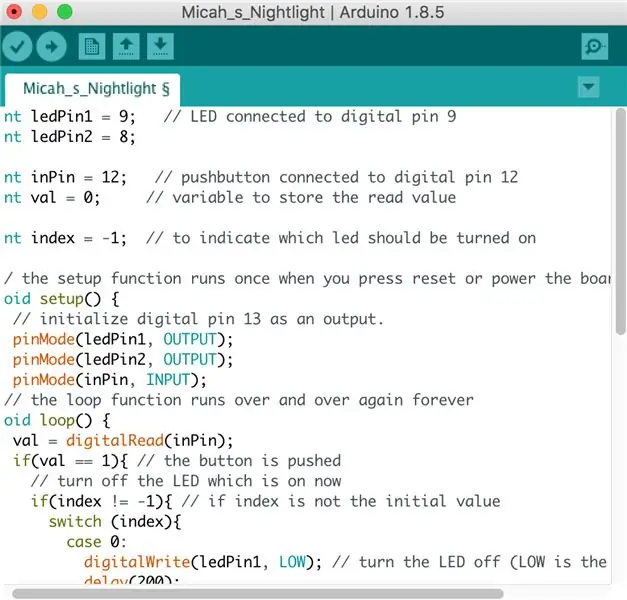
Сначала вам нужно подключить USB-кабель от разъема питания на Redboard к USB-порту на вашем компьютере.
Если вы еще не использовали Arduino, вам нужно будет загрузить найденное здесь программное обеспечение.
Перейдите по этой ссылке, чтобы найти код, необходимый для работы этого сберегающего сон ночника! Вам нужно будет скопировать и вставить его в Arduino IDE, а затем нажать стрелку, чтобы загрузить его в Redboard!
Шаг 4: Шаг 4: Проверьте и наслаждайтесь дополнительным сном !

Протестируйте свое творение! Когда вы нажимаете кнопку в первый раз, красный светодиод должен загореться и гореть, пока вы не нажмете кнопку снова. При повторном нажатии кнопки красный светодиод погаснет, а зеленый загорится!
Я использовал источник питания от батарейного блока, который шел с моим комплектом, поэтому я могу использовать свое творение, не используя компьютер.
Наслаждайтесь дополнительным сном. Потребуется определенная тренировка, но дополнительный сон для родителей и детей бесценен. Надеюсь, это творение принесет вам заслуженные ззззззз!
Шаг 5: Ссылки:
Умно, незначительно. «Стартовый комплект Arduino 2: используйте кнопки для управления светодиодами». Instructables.com. 24 сентября 2017 г. По состоянию на 10 мая 2018 г.
Комплект изобретателя SparkFun - v4.0. (нет данных). Получено 3 мая 2018 г. с сайта
Рекомендуемые:
SWD >> Устройство для хорошего сна: 5 шагов

SWD >> Устройство для сна: устройство для воспроизведения приятного звука, например. дождь, волны, джунгли, чтобы лучше спать. Одна зарядка будет играть (на умеренной громкости) до 8 часов! Это " как " построить крошечный перезаряжаемый MP3-плеер. Я использовал коробку размером 8,5 x 7 x 4 см. Идея заключалась в том, чтобы собрать
ИК-термометр для сна: 5 шагов

ИК-термометр для сна. Итак, этот ленивый старый компьютерщик (L.O.G.) недавно приобрел инфракрасный тепловой модуль MLX90614 на AliExpress.com. См. Изображения Это датчик того же типа, который используется в лобных и ушных термометрах, показанных на третьем рисунке. Их называют бесконтактными, потому что
Детские часы для тренировки сна: 6 шагов (с изображениями)

Детские часы для тренировки сна: мне нужны были часы, чтобы помочь моим 4-летним близнецам научиться спать немного дольше (у меня было достаточно того, чтобы просыпаться в 5:30 утра по субботам), но они не могут время читать еще нет. После просмотра нескольких товаров в очень популярных торговых точках
Составление бюджета для молодых родителей: 11 шагов
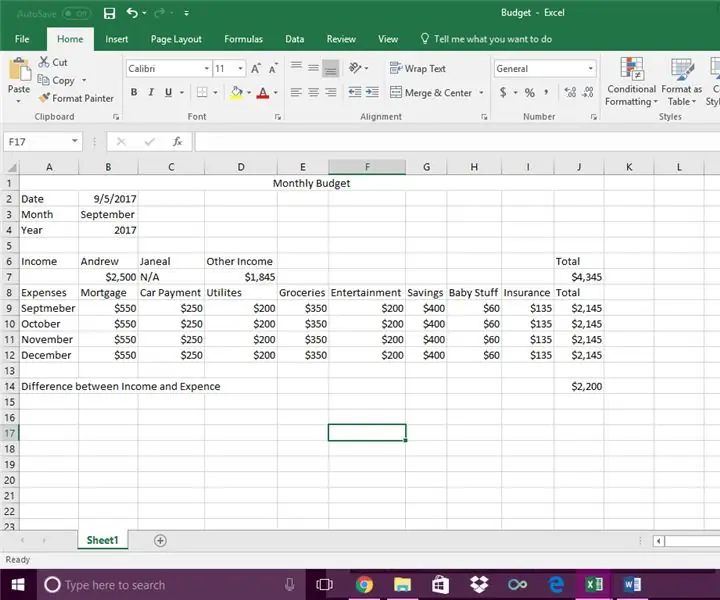
Составление бюджета для молодых родителей: все мы знаем, что значит иметь счета по оплате в какой-то момент нашей жизни. Это не всегда самый простой способ сделать и выяснить. Однако это может стать труднее, если вы добавите подгузники и салфетки или даже одежду. Я знаю, как тяжело
Детская кроватка для родителей с ограниченными возможностями: 24 ступени (с картинками)

Модифицированная детская кроватка для родителей с ограниченными возможностями: это исправленная версия моей модификации детской кроватки Instructable. Он включает в себя более подробную информацию о том, как выполнять некоторые из более сложных шагов, полный список требований к инструментам / оборудованию и некоторые дополнительные изменения, которые мне пришлось внести после публикации
